A hiperhivatkozások követése a Wordben és az Outlookban a Ctrl kulcs használata nélkül

Az alapértelmezés a Ctrl megnyomása és kattintása a hiperhivatkozás követéséhez a Wordben és az Outlookban. De letilthatja ezt a funkciót, ha nem tetszik.
Alapértelmezés szerint meg kell nyomnia a Ctrl gombot, amikor a Word vagy az Outlook hiperhivatkozásaira kattint, hogy megnyissa azokat az alapértelmezett böngészőben. Ha van egy olyan dokumentum, amelyen sok hiperhivatkozás található, nyomja meg a gombot Ctrl minden alkalommal unalmas lesz.
Amikor az egérmutatót egy hiperhivatkozás fölé viszi, megjelenik egy felugró ablak, amely azt mondja Ctrl + kattintás hogy kövesse a linket.
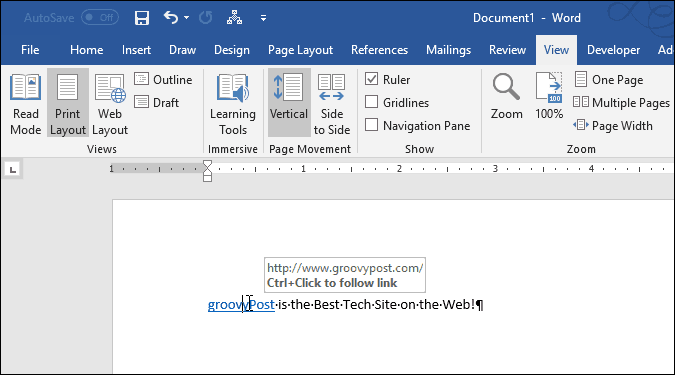
Ha nem akarja nyomni Ctrl minden alkalommal, amikor egy linket követ, könnyen kikapcsolhatja a Ctrl + kattintás funkció.
A Ctrl + kattintás funkció az Outlookban nagyon hasznos, ha az ismerősök gyakran e-mailt küldnek Önnek linkekkel.
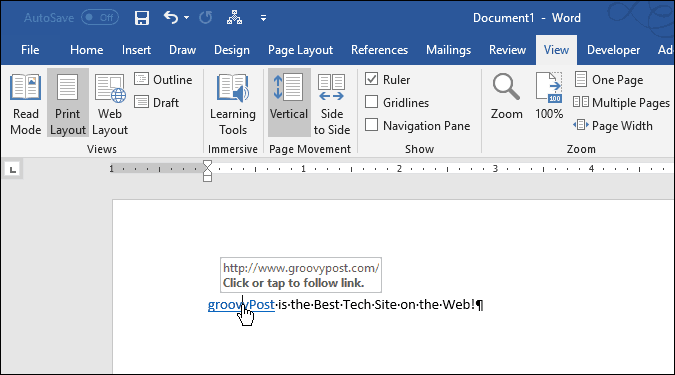
Ma megmutatjuk, hogyan lehet letiltani a Ctrl + kattintás a hiperhivatkozások funkciója a Wordben és az Outlookban.
A Ctrl + letiltása a hiperhivatkozások követéséhez a Wordben
A Ctrl + kattintás a Word szolgáltatásban kattintson a fájl fülre, majd kattintson az OK gombra Lehetőségek.
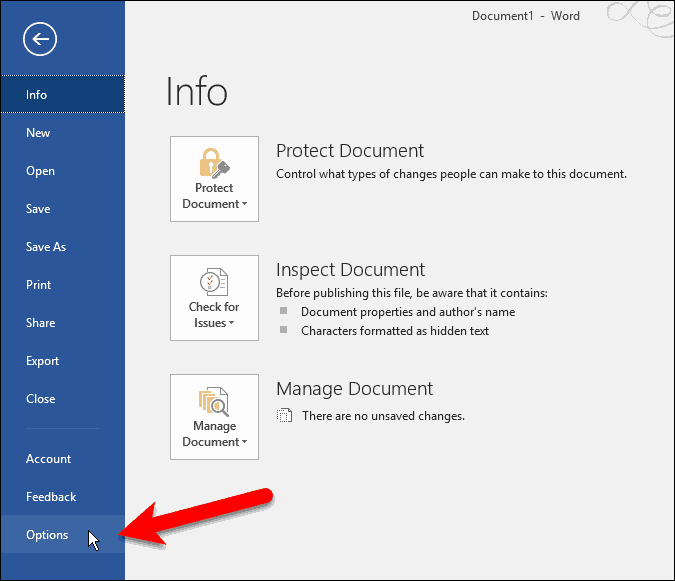
A Szó opciók párbeszédpanelen kattintson a gombra Fejlett bal oldalon.
Ezután törölje a jelölőnégyzetet Használja a CTRL + Kattintson a hiperhivatkozás követéséhez doboz a Szerkesztési lehetőségek rész a jobb oldalon.
Kattints rendben.
Most a kurzor azonnal kézre vált, amikor az egérmutatót egy hiperhivatkozás felett mozgatja, és nem kell megnyomnia Ctrl amikor rákattint a linkre, hogy kövesse.
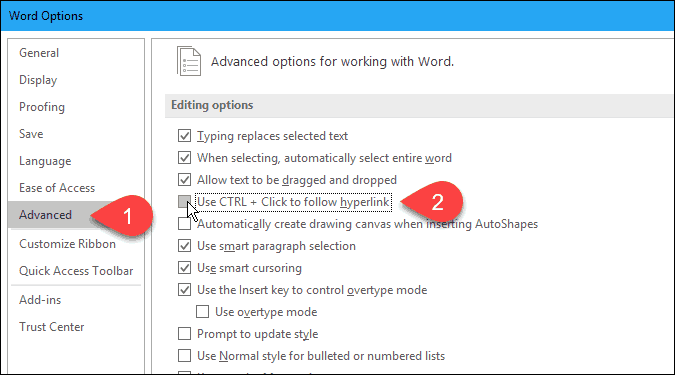
A Ctrl + letiltása a hiperhivatkozások követéséhez az Outlookban
A Ctrl + kattintás szolgáltatáshoz kattintson az fájl fülre, majd kattintson az OK gombra Lehetőségek.
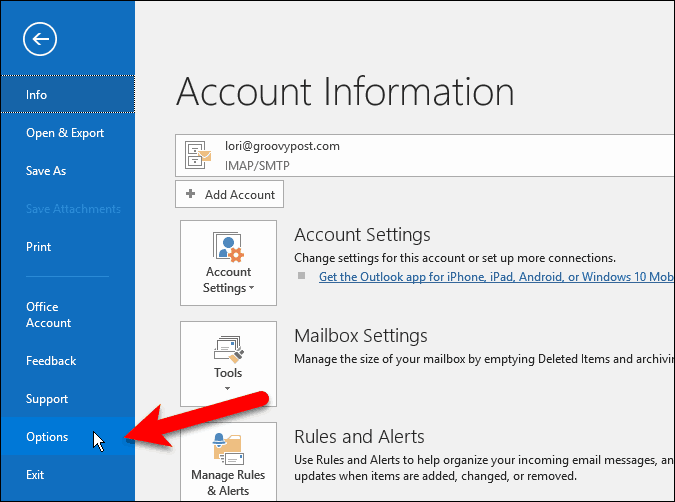
A Outlook beállítások párbeszédpanelen kattintson a gombra Posta a bal oldalon, majd kattintson az OK gombra Szerkesztő beállításai ban,-ben Írjon üzeneteket rész a jobb oldalon.
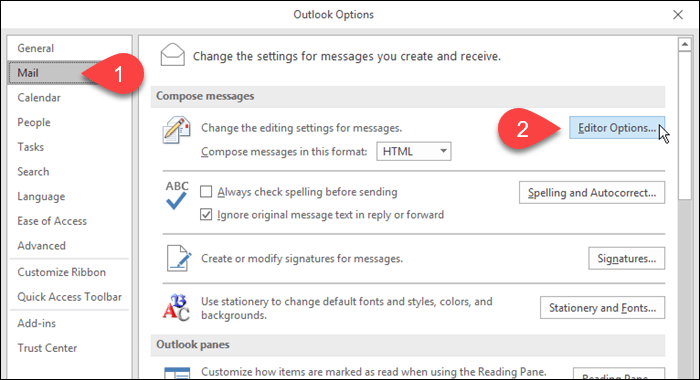
Kattints Fejlett a bal oldalon Szerkesztő beállításai párbeszédablak. Ezután törölje a jelölőnégyzetet Használja a CTRL + Kattintson a hiperhivatkozás követéséhez doboz a Szerkesztési lehetőségek rész a jobb oldalon.
Kattints rendben.
Most, amikor az egérmutatót egy hiperhivatkozás fölé viszi, a kurzor kézre változik, és rákattinthat a link követésére anélkül, hogy megnyomná a Ctrl kulcs.
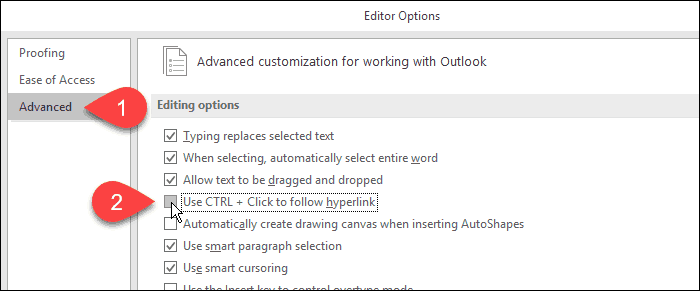
Van egy kompromisszum
A Ctrl + kattintás opció megakadályozza, hogy egyszerűen rákattintson a hiperhivatkozású szövegre annak szerkesztéséhez, mivel ez megnyitja a linket az alapértelmezett böngészőben. Valószínűleg ezért adta hozzá a Microsoft a Ctrl + kattintás funkció.
De a nyílbillentyűkkel navigálhat a hiperhivatkozású szövegbe, ha igazán nem szeretné, ha megnyomná Ctrl ha rákattint egy hiperhivatkozásra annak követéséhez.

![Megjelent a KB980028 frissítés a Word 2010 Beta frissítéshez [groovyDownload]](/images/microsoft/kb980028-update-for-word-2010-beta-released-groovydownload.png)



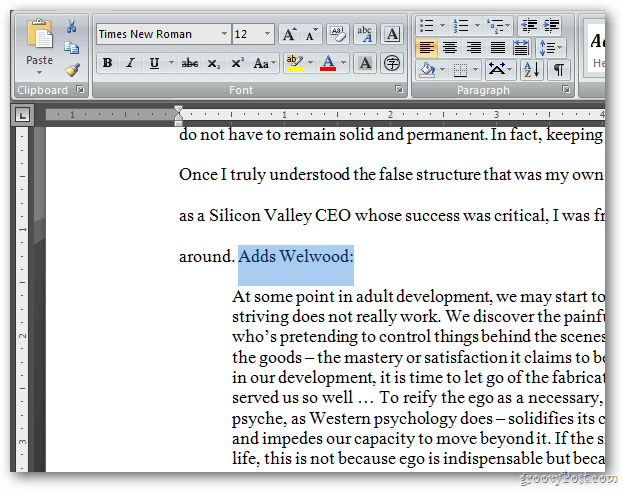
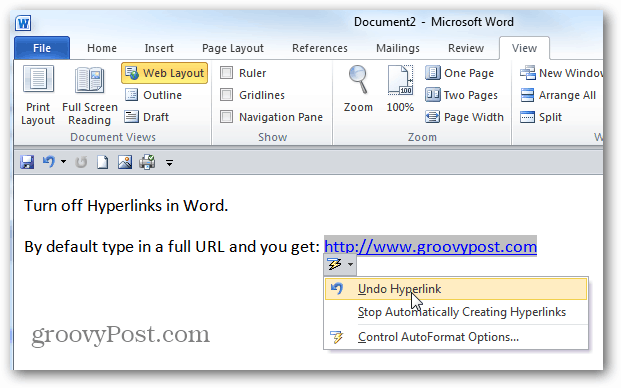



Szólj hozzá